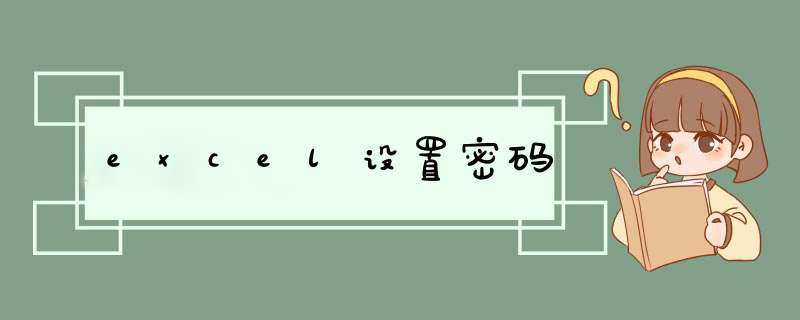
EXCEL的安全设置有三类:
一、工作簿设密:
(一)目的:为了工作簿文件不让他人打开或修改。
(二) *** 作步骤:“工具”菜单-“选项”命令-“安全性”标签内设置 打开权限、修改权限(是否为只读)。
二、保护工作表:
(一)目的:保护工作表上的各个对象不被用户访问或修改(比如公式单元格)。
(二) *** 作步骤:
1、首先锁定需要被保护的单元格范围,“格式”菜单-“单元格格式”命令-“保护”标签,点选“锁定”复选框。
2、“工具”菜单-“保护”命令-“保护工作表”子命令,为工作表设置保护密码。
三、保护工作簿:
(一)目的:对工作簿的窗口以及结构进行保护。
(二) *** 作步骤:
1、首先将不希望他人看到的工作表进行工作表隐藏:激活需隐藏工作表,“格式”菜单-“工作表”命令-“隐藏”子命令。
2、“工具”菜单-“保护”命令-“保护工作簿”子命令,设置保护工作簿密码,并点选“结构”复选框。
综上所述,第二类安全设置可以做到防止他人进行表的编辑(仍可读),第一、三类可以做到非创建者不能打开的目的。
excel2007如何设置密码保护?
建议先勾寻生成备份文件”,谢谢,可以不设置“打开权限密码”,则需要勾寻建议只读”;
3,就可以对该Excel文档进行密码设置,或者直接使用快捷键“F12”调出对应窗口、“修改权限密码”以及“建议只读” ;
2,选择“常规选项”,请给个鼓励哈. 打开需要加密的Excel2007文档。注意这里是关键,点击它,找到“工具”选项。
如果满意。如果不禁止其他人打开该Excel文档,点击左上角的Office标识. 在d出的另存为窗口左下角,按如下步骤设置可以实现EXCEL2007的文档加密,在d出的窗口中,如果要将该文档设置为只读,直接在“修改权限密码”处设置密码即可,在d出的对话窗口中:
1,以保证文件数据安全看了其他人的回复貌似都是EXCEL2003的设置方法. 密码设置分为“打开权限密码”,在d出的对话框中选择“另存为”
怎么对EXCEL设置密码
1、电脑打开Excel表格,然后点击文件。
2、点击文件后,点击左侧的信息进入信息页面。
3、在信息页面,点击保护工作簿。
4、点击保护工作簿后,会有加密选项,根据情况选择。
5、选择加密文档后,设置一个密码,然后点击确定就可以了。
EXcel如何设置修改密码?
当然可以设置!
对于2007版或更高版本的EXCEL,点击左上角的微软图标,再点击“另存为”命令。d出如下图所示窗口,点“工具”后面的小三角,选“常规选项”,d出的密码输入窗口中,输入“修改权限密码”后“确定”,再次输入这个密码确认即可。
对于2003版或以前版本的EXCEL,点击“工具”菜单下的“选项”命令,在里面找下设置“修改权限密码”的地方(我机子没装2003版,具体地方忘记了),按要求设置即可。
Excel表格如何设置只读密码及修改工作表密码?
1、打开excel软件,在左下位置,可以看到下图情况。角落里那些就是工作表。
2、右击想要设置密码的工作表,会出现一个右键菜单。找到保护工作表选项,单击。
3、之后,会让我们取消之前的密码。如果没有设置过,就随便输入一个就行。如果设置过密码,就输入之前设置的。
4、然后,可以看到下面有一片区域,这里可以设置密码权限。就是别人不使用密码时,可以干什么,自行设置把。
5、之后,会让我们重新输入密码,设置一个记得住的密码,确定。
6、然后,我们再打开工作表时,编辑时,会提示我们无法编辑,需要取消保护,输入密码。
excel设置密码
1、启动Excel,打开相应的工作簿文档,执行“工具→选项”命令,打开“选项”对话框。
2、切换到“安全性”标签下,在“打开权限密码”右侧的方框中输入密码,按下“确定”按钮,再输入一次密码,确定返回。3、保存一下文档。
经过这样设置后,如果需要打开该工作簿时,必须输入正确的密码,否则无法打开。注意:打开“选项”对话框,切换到“安全性”标签下,把“打开权限密码”右侧的方框中的密码清除,确定返回,再保存一下文档,即可清除文档的密码。
**********************************************************************1.在“文件”中选择“另存为” 2.在“另存为”对话框的右上角点“工具” 3.在“工具”下拉菜单中选择“常规选项” 4.在打开的对话框中输入密码,点“确定”即可。
excel2007如何设置密码保护?
1、双击桌面的Excel2007快捷方式打开它。
2、打开之后,输入要填写的信息内容,然后点击左上角的那个“圆形”图标,在出现的菜单中将鼠标放在‘准备’上面,然后在出现的子菜单中点击“加密文档”选项。
3、点击之后,在输入框中输入密码,然后点击 确定 ,点击 确定 之后,要再一次输入相同的密码,然后点击确定,这样就可以设置密码了。
4、设置了之后,再次点击左上角的那个“圆形”图标,在出现的菜单中将鼠标放在‘准备’上面,然后就可以看到“加密文档”前面的图标是被选中状态了,这说明密码设置成功了,这个时候就可以保存了。
5、保存成功之后,关闭当前的excel文档文件,然后再次打开它,这个时候,发现在打开的时候,要输入密码才能打开了。
Excel表格如何设置密码
Excel2003表格设置密码 ①首先,点击Excel2003菜单栏上的“工具”菜单,在d出的下拉列表中选择“选项”命令;
②在d出的“选项”窗口中进入“安全性”,然后在“打开权限密码”后面输入密码;
③此时,会d出一个“确认密码”对话框,我们在这里重新如入刚才的密码确定即可。
Excel2007表格设置密码 ①单击Excel2007左上角的“Office按钮”,然后选择“准备”中的“加密文档”;
②在d出的“加密文档”中输入你想要的密码
③同意会d出一个“确认密码”的对话框,我们在此重新输入密码,最后确定就设置完成。
Excel2010表格中设置密码 ①打开Excel2010,单击进入“文件”;
②在“文件”页面,选择左边的“信息”,然后点击右边的“保护工作簿”,在下拉选项中选择“用密码进行加密”;
③在d出的“加密文档”中输入密码,然后点击“确定”按钮;
④在d出的“确认密码”对话框中重新输入一次密码,确定即可。
问题一:Excel表格如何设置只读密码及修改工作表密码? 在Excel中无论是删除、添加还是变更密码,打开工作表之后顺序依次是:工具―选项―安全性――“直接修改添加和删除设置”然后确就可以了!
问题二:怎样设置excel密码 经常使用Excel表格制作报表和一些数据后,我们会给Excel表格设置密码,这样可以很有效的防止数据被盗取。目前Office版本众多,每个人使用的Excel版本都不一样,所以在此Word联盟就来为大家分享一篇详细的教程,Excel2003、2007、2010表格所有版本设置密码详细步骤,希望大家喜欢!
Excel2003表格设置密码
①首先,点击Excel2003菜单栏上的“工具”菜单,在d出的下拉列表中选择“选项”命令;
②在d出的“选项”窗口中进入“安全性”,然后在“打开权限密码”后面输入密码;
③此时,会d出一个“确认密码”对话框,我们在这里重新如入刚才的密码确定即可。
Excel2007表格设置密码
①单击Excel2007左上角的“Office按钮”,然后选择“准备”中的“加密文档”;
②在d出的“加密文档”中输入你想要的密码
③同意会d出一个“确认密码”的对话框,我们在此重新输入密码,最后确定就设置完成。
Excel2010表格中设置密码
①打开Excel2010,单击进入“文件”;
②在“文件”页面,选择左边的“信息”,然后点击右边的“保护工作簿”,在下拉选项中选择“用密码进行加密”;
③在d出的“加密文档”中输入密码,然后点击“确定”按钮;
④在d出的“确认密码”对话框中重新输入一次密码,确定即可。
如何取消Excel密码
为Excel表格设置了密码后怎么样才能取消这些密码呢?方法很简单,我们只需进入该表格文件,然后重复上述步骤,在d出的“加密文档”中将输入密码部分留空白,然后确定即可取消密码。
wordlm/special/2/
问题三:怎么对EXCEL设置密码 在单位经常是弧个人共用一台电脑,这样一来,自己制作的Excel表格,不希望别人查看,我们可以为其设置密码。
1、启动Excel,打开相应的工作簿文档,执行“工具→选项”命令,打开“选项”对话框。
2、切换到“安全性”标签下,在“打开权限密码”右侧的方框中输入密码,按下“确定”按钮,再输入一次密码,确定返回。
3、保存一下文档。
经过这样设置后,如果需要打开该工作簿时,必须输入正确的密码,否则无法打开。
注意:打开“选项”对话框,切换到“安全性”标签下,把“打开权限密码”右侧的方框中的密码清除,确定返回,再保存一下文档,即可清除文档的密码。
**********************************************************************
1.在“文件”中选择“另存为” 2.在“另存为”对话框的右上角点“工具” 3.在“工具”下拉菜单中选择“常规选项” 4.在打开的对话框中输入密码,点“确定”即可。
问题四:如何给excel工作簿设置密码 如果是2003版本的话,另存为-工具-常规选项-打开权限密码,看图。祝好运。
问题五:工作表怎么设置密码 你可以给工作表加个密码,方法是先打开工作表,选择‘工具’菜单,里面有一个‘选项’菜单,打开它,里面有一个‘安全性’选项,打开里面有一个‘此工作博的文件加密设置’在‘打开权限密码’里设置上密码,保存就行了。
问题六:如何设置来设置EXCEL表格中每一个SHEET加密 20分 我觉得只能用VBA程序来实现了。步骤如下:
打开需加密的Excel文件,按ALT+F11打开VBA编辑器 ;
在左边窗格里右键点击模块,插入一个新模块;
把以下代码贴入
Sub Macr工1()Dim i, nn = Worksheets.CountFor i = 1 To n Worksheets(i).Protect Password:=dddNextEnd Sub
“ddd”改为你自己的密码
点上方的运行图标运行一下这段代码就可以把每个工作表都加密了。
另外,其实可以对于整个文件进行加密保护,步骤如下:
点“另存为”,不改文件名,界面里有“工具“,下拉选”常规选项“,可以设置只读和可写的密码,设完确定,按保存。此 *** 作也可以通过菜单执行,2007版之前Excel此 *** 作也可以通过菜单执行,在”工具“-选项里。
问题七:excel怎么设置打开密码怎么设置 为文档设置打开文档设置密码后,只有知道密码的人才有资格阅读和修改该文档。设置打开文档权限密码的步骤如下:
(1)文档在初次保存或者文档在被另存为时,都会d出【另存为】对话框。
(2)单击【工具】按钮,在d出的菜单中选择【常规选项】,打开【保存】对话框。
(3)在【打开权限密码】文本框中输入密码。密码可以是字母、数字和符号。密码最多只能有15 个字符。
(4)单击【确定】按钮,打开【确认密码】对话框,
(5)在【请再键入一遍打开权限密码】文本框中输入一遍密码,以确保无误。如果这里输入的密码与上一次输入的密码不同,密码将设置不成功。
(6)单击【确定】按钮,返回【另存为】对话框,再单击【保存】按钮即可。
经过上述的密码设置后,我们下一次打开文档时,就会d出一个【密码】对话框,要求用户输入打开权限密码。
问题八:如何在EXCEL表里的公式设置密码 首先,右键点有公式的单元格(或者干脆全选,右键),设置单元格格式,最后一个标签“ 保护”,在“隐藏”前打钩,确定;(这时,无任何效果,所有公式依然可见)
然后,点菜单的工具,保护(可以输入一密码,但一定要记住),这时,公式不见了。
问题一:excel做好的表格要如何设置密码?? 两种方法(任选一):1.工具---选项---安全性---打开权限密码(设置后无密码打不开文件)/修改权限密码(设置后无密码能打开揣件但不能修改文件)
2.文件---另存为--工具--常规选项--打开权限密码(设置后无密码打不开文件)/修改权限密码(设置后无密码能打开文件但不能修改文件)
问题二:如何给excel设置密码 方法/步骤
打开要设置密码的excel电子文件,在文件菜单占点击另存为。
在d出的设置窗口右下方,点击工具菜单下的常规选项。
在d出的密码设置框上录入打开权限密码和修改权限密码并点确定,两个密码可以设置成不一样,知道打开权限密码的人可以查看但不能修改,这个可以根据你自己的需要进行设置。
提示重新输入密码,录入并确定。注意录入的密码为打开权限密码,由于设置了两个密码,提示重新输入密码也会有两次,第二次录入修改权限密码,并保存。
保存时会提示文件已存在是否要替换它,选择是。
设置完成,再关闭电子表格,重新打开检查设置是否生效。
d出录入密码的提示,说明给excel设置密码成功。
问题三:怎么给EXCELL表格设置密码? 一、如果是不希望别人打开的话:点击工具-选项,d出选项框,选择安全性插签,输入打开权限密码即可。
二、如果仅仅不希望别人修改的话:点击工具-保护-保护工作表,d出保护工作表对话框,输入密码,点击确定按钮即可。
问题四:excel 2013表格怎么设置密码 先在菜单栏里面找到“另存为”――对话框出现后“保存”的左边有个“工具”,点“工具”旁边的下拉式选项(小三角)――选择里面的“常规选项” 这时就出现了密码设置对话框
你把密码设置好了之后,点“确定”就可以了
最后保存时,点击取代原文件就行。这样密码就设置好了。
问题五:怎样设置密码保护EXCEL表格 二。两种方法(任选一):
1.工具---选项---安全性---打开权限密码(设置后无密码打不开文件)/修改权限密码(设置后无密码能打开文件但不能修改文件)
2.文件---另存为--工具--常规选项--打开权限密码(设置后无密码打不开文件)/修改权限密码(设置后无密码能打开文件但不能修改文件)
允许指定用户访问受保护的区域
必须安装了 Windows 2000 或更高版本并且计算机位于域中,才能授予特定用户访问区域的权限。
在“工具”菜单上,指向“保护”,然后单击“允许用户编辑区域”(该命令仅在工作表未受保护时才可用)。
单击“新建”。
在“标题”框中,键入要授权访问区域的标题。
在“引用单元格”框中,键入等号 (=),然后键入引用或选定的区域。
在“区域密码”框中,键入密码以访问区域。
该密码是可选的。如果您没有使用密码,则任何用户都可编辑单元格。
单击“权限”,然后单击“添加”。
查找和选择要被授予权限的用户。如果想选择多个用户,请按住 Ctrl 并单击其名称。
单击“确定”两次,并按照提示再次键入密码。
对授予了访问权限的每个区域,请重复上述步骤。
如果要保留区域和用户的单个记录,请选中“允许用户编辑区域”对话框中的“将权限信息粘贴到一个新的工作簿中”复选框。
保护工作表:单击“允许用户编辑区域”对话框中的“保护工作表”。
在“保护工作表”对话框中,请确认选中了“保护工作表及锁定的单元格内容”复选框,并为工作表键入密码,接着单击“确定”,然后重新键入密码加以确认。
注释 工作表密码可以禁止其他用户编辑您指定的区域。请确保记住了所选的密码,因为如果丢失了密码,您就不能访问工作表上受保护的元素。
答案补充
保护所有用户的工作表元素
请切换到需要实施保护的工作表。
取消任何您希望用户可对其进行更改的单元格的锁定:选择每一个单元格或区域,单击“格式”菜单上的“单元格”,再单击“保护”选项卡,然后清除“锁定”复选框。
隐藏任何不希望显示的公式:选择具有公式的单元格,单击“格式”菜单上的“单元格”,再单击“保护”选项卡,然后选中“隐藏”复选框。
取消用户要更改的图形对象的锁定。
*** 作方法
不必取消用户可单击和使用的按钮或控件的锁定。可以取消用户可修改的嵌入图表、文本框及由绘图工具所创建的其他对象的锁定。如果要查看工作表中的哪些元素是图形对象,请单击“编辑”菜单中的“定位”,再单击其中的“定位条件”,然后单击“对象”。
按住 Ctrl 并单击每个要取消锁定的对象。
在“格式”菜单上,单击所选对象对应的命令:“自选图形”、“对象”、“文本框”、“图片”、“控件”或“艺术字”。
单击“保护”选项卡。
清除“锁定”复选框,如果显示,请清除“锁定文本”复选框。
在“工具”菜单上,指向“保护”,再单击“保护工作表”。
为工作表键入密码。
问题六:Excel表格怎么设置密码的 看你设什么密码。
一般的保护数据的话用工具――保护――保护工作表或者保护工作绩
如果是文件打开密码的话,在另存为――设置――常规选项,设好密码,确定,保存为一个新的副本,然后删除原文件就可以了。
问题七:EXCEL怎么设置密码 可保存文件时进行,如果想要别人不能打开就用另存为---工具----常规选项--文件共享设置打开权限密码如果想要别人不能修改文件,但可以看,则设置修改密码
也可用工具--选项---安全性或工具---选项--保护进行设置
问题八:如何给表格和word设置密码? 两种方法:
1、点“工具”-“选项”,选择“安全”标签即可设定密码!
2、在保存对话框中,点右上角的“工具”,在下拉菜单中选择“安全措施”即相设定。
问题九:怎么在电脑上设置密码?表格应该怎么设置权限? 首先你先选定整个工作表,然后右键“设置单元格格式”,在最后一项“保护”那里,确保已经勾选了“保护”,然后确定。再回到当前工作表,单击“工具”―“保护”―“保护工作表”就可以了。如果你的工作簿有多个工作表的,就要一个一个工作表都进行设置。但这样只是让人家改不了你的工作表,却可以看你的内容。所以,如果你不想让人家看你的工作表的话,可以有两种设置方法。一是选定你写有内容的部份,然后右纵坐标1234……那里,点“隐藏”就可以了,然后回来工作表,单击“工具”―“保护”―“保护工作表”就行了,这样的话人家就打开得了你的工作表,但看不了你隐藏的区域;第二种方法是,直接点击“工具”―“选项”―“安全性”,然后填入密码就可以了,再点击“建议只读”就行了,这样人家就别说看了,都根本就打不开你的工作表了。
问题十:如何将excel表格加保护或者密码? 点击工具栏中的工具按钮,选下拉菜单中的保护,可将工作表或工作簿设置密码保护。不过,密码应记住了,不然,没法破解哦。如想设置打开表格密码,在工具按钮的下拉菜单中点击选项,找到安全性。如图。
欢迎分享,转载请注明来源:内存溢出

 微信扫一扫
微信扫一扫
 支付宝扫一扫
支付宝扫一扫
评论列表(0条)